一 需求描述
单位项目组在局域网中使用VSS(visual source safe 6.0C and visual source safe 2005,分别对应visual studio 2003 和 visual studio2005)进行源代码管理协同开发。一般VSS在局域网内工作(VSS 2005 可以通过http在整个英特网使用,不过没有使用过,不知道好不好用,还是习惯于局域网的使用方式)。
近阶段在学习biztalk,在单位完成正常工作之余,会拿出一些时间做biztalk文档所带的tutorial的示例项目,还会做些测试项目,回家之后也会继续白天正在做的项目,所以有必要把家里的机器跟单位自己的机器连起来用VSS管理所做的项目,这样单位所做的工作和家里所做的工作可以相互衔接。
单位的机器是局域网之后通过路由接入公网,本身也不具有公网IP,家中的机器是通过adsl上网路由上网,也不具公网IP。正好单位有一台在公网的服务器我可以控制,通过这个服务器可以搭建一个VPN虚拟局域网,把单位我用的机器和家里的机器都拨入这个VPN服务器,两台机器就处于一个虚拟局域网中了,在单位的机器上设置VSS数据库,然后共享,家里的机器通过虚拟局域网访问共享VSS数据库。
二 配置windows 2003 VPN服务器
服务器是Windows 2003系统,2003中VPN服务叫做“路由和远程访问”,系统默认就安装了这个服务,但是没有启用。
在管理工具中打开“路由和远程访问”

在列出的本地服务器上点击右键,选择“配置并启用路由和远程访问”。下一步
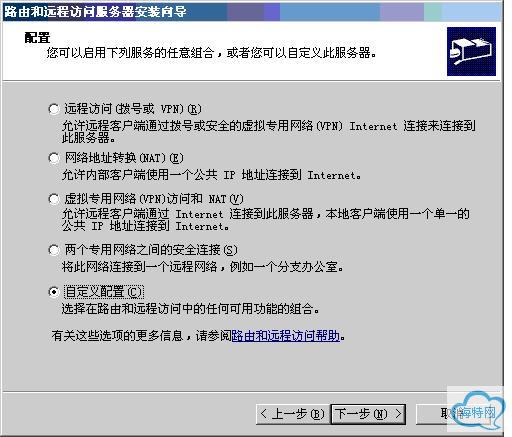
在此,由于服务器是公网上的一台一般的服务器,不是具有路由功能的服务器,是单网卡的,所以这里选择“自定义配置”。下一步。
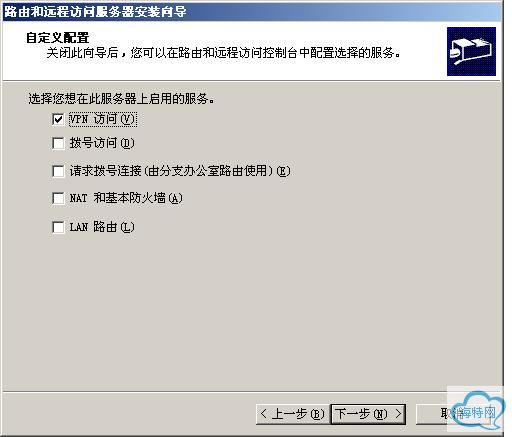
这里选“VPN访问”,我只需要VPN的功能。下一步,配置向导完成。

点击“是”,开始服务。
看启动了VPN服务后,“路由和远程访问”的界面
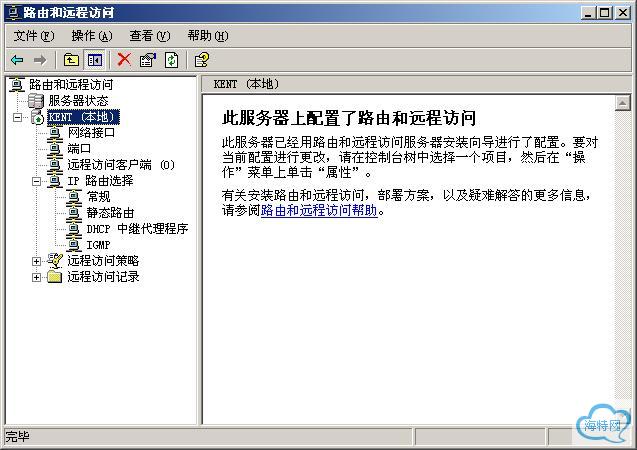
下面开始配置VPN服务器
在服务器上点击右键,选择“属性”,在弹出的窗口中选择“IP”标签,在“IP地址指派”中选择“静态地址池”。
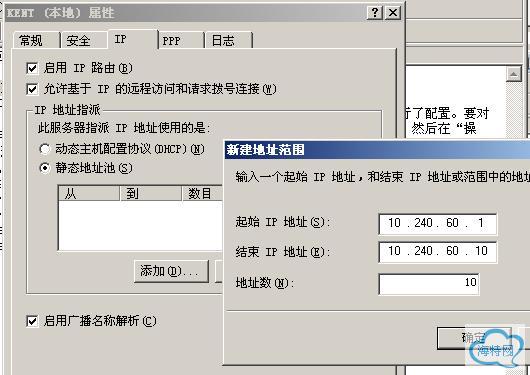
然后点击“添加”按钮设置IP地址范围,这个IP范围就是VPN局域网内部的虚拟IP地址范围,每个拨入到VPN的服务器都会分配到一个范围内的IP,在虚拟局域网中用这个IP相互访问。
这里设置为10.240.60.1-10.240.60.10,一共10个IP,默认的VPN服务器占用第一个IP,所以,10.240.60.1实际上就是这个VPN服务器在虚拟局域网的IP。
至此,VPN服务部分配置完毕。
三 添加VPN用户
每个客户端拨入VPN服务器都需要有一个帐号,默认是windows身份验证,所以要给每个需要拨入到VPN的客户端设置一个用户,并为这个用户制定一个固定的内部虚拟IP以便客户端之间相互访问。
在管理工具中的计算机管理里添加用户,这里以添加一个chnking用户为例
先新建一个叫“chnking”的用户,创建好后,查看这个用户的属性,在“拨入”标签中做相应的设置,如图:
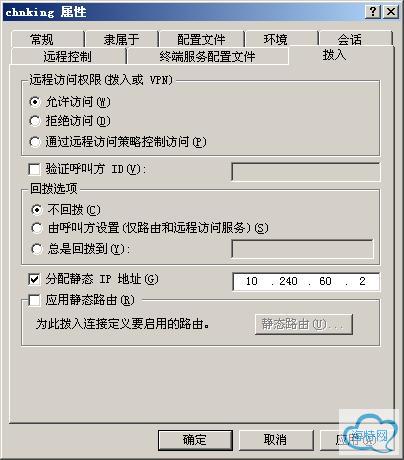
远程访问权限设置为“允许访问”,以允许这个用户通过VPN拨入服务器。
点选“分配静态IP地址”,并设置一个VPN服务器中静态IP池范围内的一个IP地址,这里设为10.240.60.2
如果有多个客户端机器要接入
VPN,请给每个客户端都新建一个用户,并设定一个虚拟IP地址,各个客户端都使用分配给自己的用户拨入VPN,这样各个客户端每次拨入VPN后都会得到相同的IP。如果用户没设置为“分配静态IP地址”,客户端每次拨入到VPN,VPN服务器会随机给这个客户端分配一个范围内的IP。
四 配置windows 2003 客户端
客户端可以是windows 2003,也可以是Windows XP,设置几乎一样,这里以2003客户端设置为例。
选择程序――附件――通讯――新建连接向导,启动连接向导
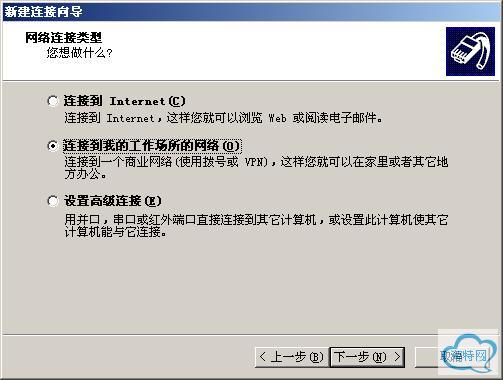
这里选择第二项“连接到我的工作场所的网络”,这个选项是用来连接VPN的。下一步。
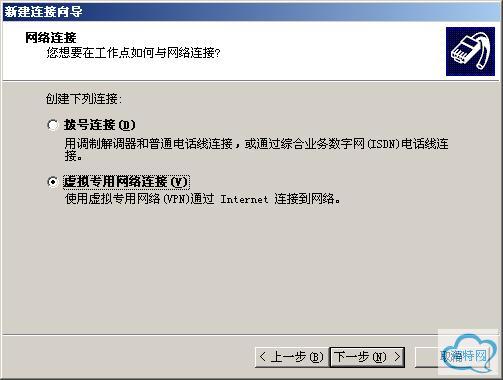
选择“虚拟专用网络连接”,下一步。
在“连接名”窗口,填入连接名称szbti,下一步。
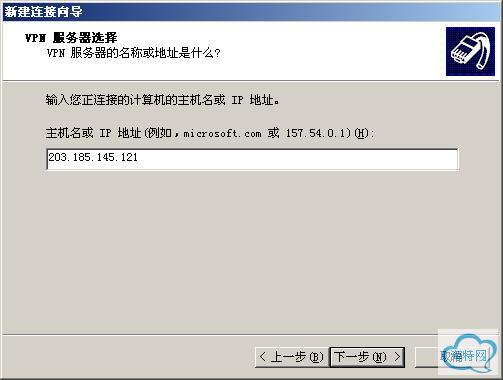
这里要填入VPN服务器的公网IP地址。
下一步,完成新建连接。
完成后,在控制面板的网络连接中的虚拟专用网络下面可以看到刚才新建的szbti连接

在szbti连接上点击右键,选“属性”,在弹出的窗口中点击“网络”标签,然后选中“internet协议(tcp/ip)”,点击属性按钮,在弹出的窗口中再点击“高级”按钮,如图,把“在远程网络上使用默认网关”前面的勾去掉。
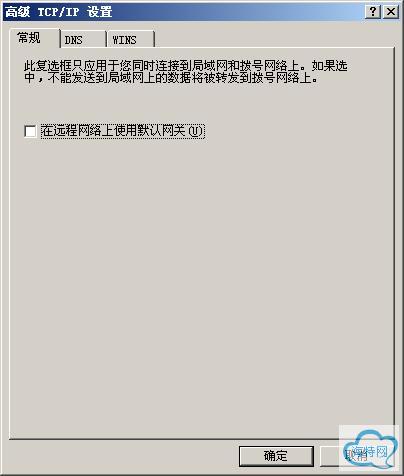
如果不去掉这个勾,客户端拨入到VPN后,将使用远程的网络作为默认网关,导致的后果就是客户端只能连通虚拟局域网,上不了因特网了。
下面就可以开始拨号进入VPN了,双击szbti连接,输入分配给这个客户端的用户名和密码,拨通后在任务栏的右下角会出现一个网络连接的图标,表示已经拨入到VPN服务器。
一旦进入虚拟局域网,客户端设置共享文件夹,别的客户端就可以通过其他客户端ip地址访问它的共享文件夹。
分享到:




相关推荐
win2003服务器安全设置win2003服务器安全设置win2003服务器安全设置win2003服务器安全设置win2003服务器安全设置win2003服务器安全设置win2003服务器安全设置win2003服务器安全设置
win2003 全面安全设置超详细,全面学习windows2003设置
win2003服务器安全设置教程
WIN2003服务器安全设置
### Win2003 IIS 设置完全篇:关键知识点详解 #### 一、启用ASP支持 **背景介绍:** 在Windows Server 2003系统中...这些步骤对于搭建基于Win2003的Web服务器至关重要,能够帮助管理员有效地管理和优化Web服务环境。
win2003 服务器设置 完全版 win2003 服务器设置 完全版
win2003服务器安全设置教程
### HIWEB网站快车系统在Win2003环境下的安装教程知识点解析 #### 一、HIWEB网站快车系统简介 HIWEB网站快车是一款功能强大的网站管理系统,旨在帮助用户快速搭建和管理网站。该系统支持多种语言,拥有丰富的模板和...
以下是关于win2003的IIS设置方法的详细步骤和知识点: 1. **安装IIS**: 首先确保你的系统是Windows Server 2003,然后通过“控制面板” -> “添加或删除程序” -> “添加/删除Windows组件”来开启安装过程。在组件...
标题和描述均提到了“Win2003_iis设置完全篇”,这表明文章主要聚焦于Windows Server 2003环境下IIS (Internet Information Services)的全面配置指南。IIS是微软提供的一套用于发布网页和服务的应用程序,其功能包括...
"win2003环境IIS6下php5.2+mysql+phpmyadmin一键安装包"是一个专门为Windows Server 2003上的IIS6集成的解决方案,它简化了在Windows平台上配置PHP、MySQL和phpMyAdmin的过程。 Windows Server 2003是一款广泛使用...
win2003服务器设置全攻略 涉及win2003的各种设置和相关服务是搭建!
### 架设Win2003 R2下配置IIS6+PHP+MySQL环境 本文主要介绍如何在Windows Server 2003 R2操作系统上搭建一个完整的LAMP(Linux, Apache, MySQL, PHP)环境,实际上我们是在Windows环境下模拟LAMP的功能。此配置将...
### Win2003系统下优化游戏体验的相关设置 #### 知识点一:调整显卡硬件加速设置 为了在Windows Server 2003(以下简称Win2003)系统上获得更好的游戏性能,首先需要对显卡的硬件加速进行优化。具体步骤如下: 1....
详细讲述了windows2003 server服务器从盘符安全权限到网站IIS以及各种危险组建的设置删除,组策略的设置,MSSQL设置,防火墙,用户
在Windows Server 2003(以下简称Win2003)系统环境下,共享局域网内的打印机是一项常见且实用的功能,尤其对于需要多台计算机共同使用一台打印机的企业或办公环境而言更是如此。本文将详细介绍Win2003下设置打印机...